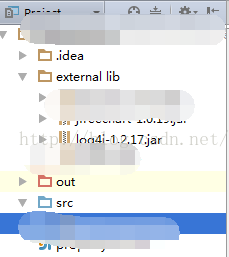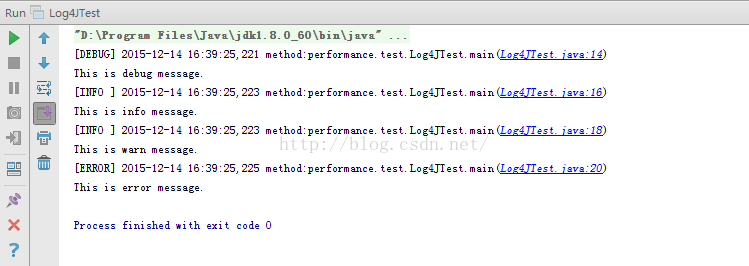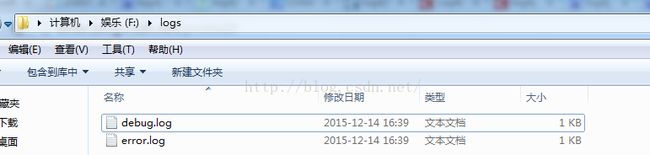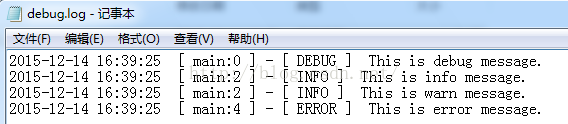IDEA下Log4j使用教程
Log4j是Apache的一个开源项目,通过使用Log4j,我们可以控制日志信息输送的目的地是控制台、文件、GUI组件,甚至是套
接口服务器、NT的事件记录器、UNIX Syslog守护进程等;我们也可以控制每一条日志的输出格式;通过定义每一条日志信息的级
别,我们能够更加细致地控制日志的生成过程。最令人感兴趣的就是,这些可以通过一个配置文件来灵活地进行配置,而不需要修
改应用的代码。
下载与导入
先在官网上下载http://logging.apache.org/log4j/1.2/download.html,得到压缩文件log4j-1.2.17.zip,解压得到log4j-1.2.17.jar包。
File->Project Structure
看到界面Project Structure 界面,
在Project Settings下面选择Modules,右边选择Dependencies,看到依赖包,点击右边的“+”键,看到
选择->1 JARs or Directories,在弹出对话框中,找到log4j-1.2.17.jar包,选择后确定。
可以看到导入的jar包
使用
在src同级创建log4j.properties文件,配置属性。
1.配置根Logger
Logger 负责处理日志记录的大部分操作。其语法为:
log4j.rootLogger = [ level ] , appenderName, appenderName, …
其中,level 是日志记录的优先级,分为OFF、FATAL、ERROR、WARN、INFO、DEBUG、ALL或者自定义的级别。Log4j建议只使用四个级别,优先级从高到低分别是ERROR、WARN、INFO、DEBUG。通过在这里定义的级别,您可以控制到应用程序中相应级别的日志信息的开关。比如在这里定义了INFO级别,只有等于及高于这个级别的才进行处理,则应用程序中所有DEBUG级别的日志信息将不被打印出来。ALL:打印所有的日志,OFF:关闭所有的日志输出。 appenderName就是指定日志信息输出到哪个地方。可同时指定多个输出目的地。
2.配置日志信息输出目的地 Appender
Appender 负责控制日志记录操作的输出。其语法为:
org.apache.log4j.ConsoleAppender(控制台),
org.apache.log4j.FileAppender(文件),
org.apache.log4j.DailyRollingFileAppender(每天产生一个日志文件),
org.apache.log4j.RollingFileAppender(文件大小到达指定尺寸的时候产生一个新的文件),可通过log4j.appender.R.MaxFileSize=100KB设置文件大小,还可通过log4j.appender.R.MaxBackupIndex=1设置为保存一个备份文件。
org.apache.log4j.WriterAppender(将日志信息以流格式发送到任意指定的地方)
例如:log4j.appender.stdout=org.apache.log4j.ConsoleAppender
定义一个名为stdout的输出目的地,ConsoleAppender为控制台。
3.配置日志信息的格式(布局)Layout
Layout 负责格式化Appender的输出。其语法为:
log4j.appender.appenderName.layout = fully.qualified.name.of.layout.class
log4j.appender.appenderName.layout.option1 = value1
…
log4j.appender.appenderName.layout.optionN = valueN
其中,Log4j提供的layout有以下几种:
org.apache.log4j.HTMLLayout(以HTML表格形式布局),
org.apache.log4j.PatternLayout(可以灵活地指定布局模式),
org.apache.log4j.SimpleLayout(包含日志信息的级别和信息字符串),
org.apache.log4j.TTCCLayout(包含日志产生的时间、线程、类别等等信息)
关于格式化日志
Log4J采用类似C语言中的printf函数的打印格式格式化日志信息,打印参数如下:
%m 输出代码中指定的消息;
%M 输出打印该条日志的方法名;
%p 输出优先级,即DEBUG,INFO,WARN,ERROR,FATAL;
%r 输出自应用启动到输出该log信息耗费的毫秒数;
%c 输出所属的类目,通常就是所在类的全名;
%t 输出产生该日志事件的线程名;
%n 输出一个回车换行符,Windows平台为"rn”,Unix平台为"n”;
%d 输出日志时间点的日期或时间,默认格式为ISO8601,也可以在其后指定格式,比如:%d{yyyy-MM-dd HH:mm:ss,SSS},输出类似:2015-12-14 16:25:55,921;
%l 输出日志事件的发生位置,及在代码中的行数。
我们采取如下的配置
### 设置###
log4j.rootLogger = debug,stdout,D,E
### 输出信息到控制抬 ###
log4j.appender.stdout = org.apache.log4j.ConsoleAppender
log4j.appender.stdout.Target = System.out
log4j.appender.stdout.layout = org.apache.log4j.PatternLayout
log4j.appender.stdout.layout.ConversionPattern = [%-5p] %d{yyyy-MM-dd HH:mm:ss,SSS} method:%l%n%m%n
### 输出DEBUG 级别以上的日志到文件F://logs/debug.log ###
log4j.appender.D = org.apache.log4j.FileAppender
log4j.appender.D.File = F:/logs/debug.log
log4j.appender.D.Append = true
log4j.appender.D.Threshold = DEBUG
log4j.appender.D.layout = org.apache.log4j.PatternLayout
log4j.appender.D.layout.ConversionPattern = %d{yyyy-MM-dd HH:mm:ss} [ %t:%r ] - [ %p ] %m%n
### 输出ERROR 级别以上的日志到文件F://logs/error.log ###
log4j.appender.E = org.apache.log4j.FileAppender
log4j.appender.E.File = F://logs/error.log
log4j.appender.E.Append = true
log4j.appender.E.Threshold = ERROR
log4j.appender.E.layout = org.apache.log4j.PatternLayout
log4j.appender.E.layout.ConversionPattern = %d{yyyy-MM-dd HH:mm:ss} [ %t:%r ] - [ %p ] %m%n
package performance.test;
import org.apache.log4j.Logger;
/**
* Created by *** on 2015-12-14.
*/
public class Log4JTest {
private static final Logger LOGGER = Logger.getLogger(Log4JTest.class);
public static void main(String[] agrs){
// 记录debug级别的信息
LOGGER.debug("This is debug message.");
// 记录info级别的信息
LOGGER.info("This is info message.");
// 记录warn级别的信息
LOGGER.info("This is warn message.");
// 记录error级别的信息
LOGGER.error("This is error message.");
}
}这是控制台的输出,文件输出为:
两个文件内容分别为
当我们再次运行实例程序,文件后面会追加信息
这是log4j的简单使用,后续有尝试更复杂的使用会更新。